af Martin Brinkmann on January 07, 2019 i Windows – Sidste Opdatering: 07 januar, 2019 – Ingen kommentarer
Windows 10 brugere, der har glemt adgangskoden til en brugerkonto ikke er logget ind på kontoen længere. Visse valgmuligheder for at nulstille adgangskoden, afhængigt af den kontotype, og andre parametre, som om det er et arbejde konto, der forvaltes af en IT-afdeling eller et hjem konto.
Windows 10 understøtter to primære kontotyper: lokale konti og Microsoft-konti. Lokale konti kun findes på enheden, Microsoft-konti på verdensplan.
Konto type bestemmer, om det er muligt at nulstille en adgangskode til kontoen. Løsningen er ligetil for Microsoft-konti, som det er muligt at nulstille adgangskoden til kontoen online.
Nulstilling af en Windows-10 Microsoft-konto i adgangskode
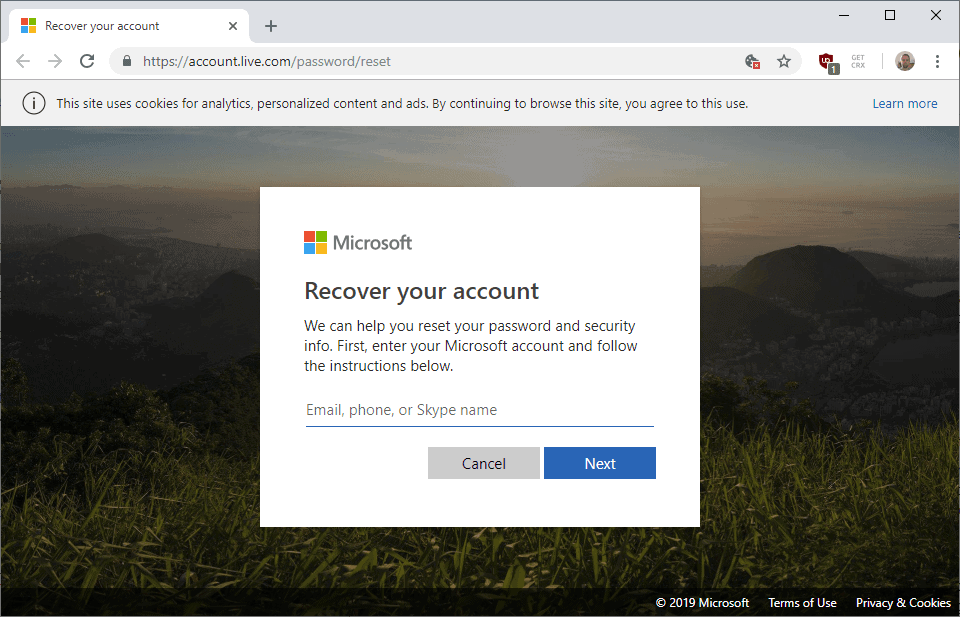
Windows 10 brugere kan starte til nulstilling af adgangskode på login-side ved at vælge “jeg har glemt mit password” på login-skærmen.
Denne indlæser “med at Genoprette din konto” skærm med en captcha, og klik derefter på “Bekræft din identitet” – skærmen for at indtaste en sikkerhedskode, der sendes til den sammenkædede e-mail adresse eller telefonnummer.
Microsoft-konto ejere kan nulstille adgangskoder online så godt. Bare besøge Gendanne din konto side på https://account.live.com/ og følg de instruktioner, til at gøre det.
Yderligere oplysninger er rådighed på dette Microsoft-konto støtte. Vi har udgivet en detaljeret vejledning om nulstilling af en Microsoft-konto i adgangskode.
Nulstilling af en lokal konto password
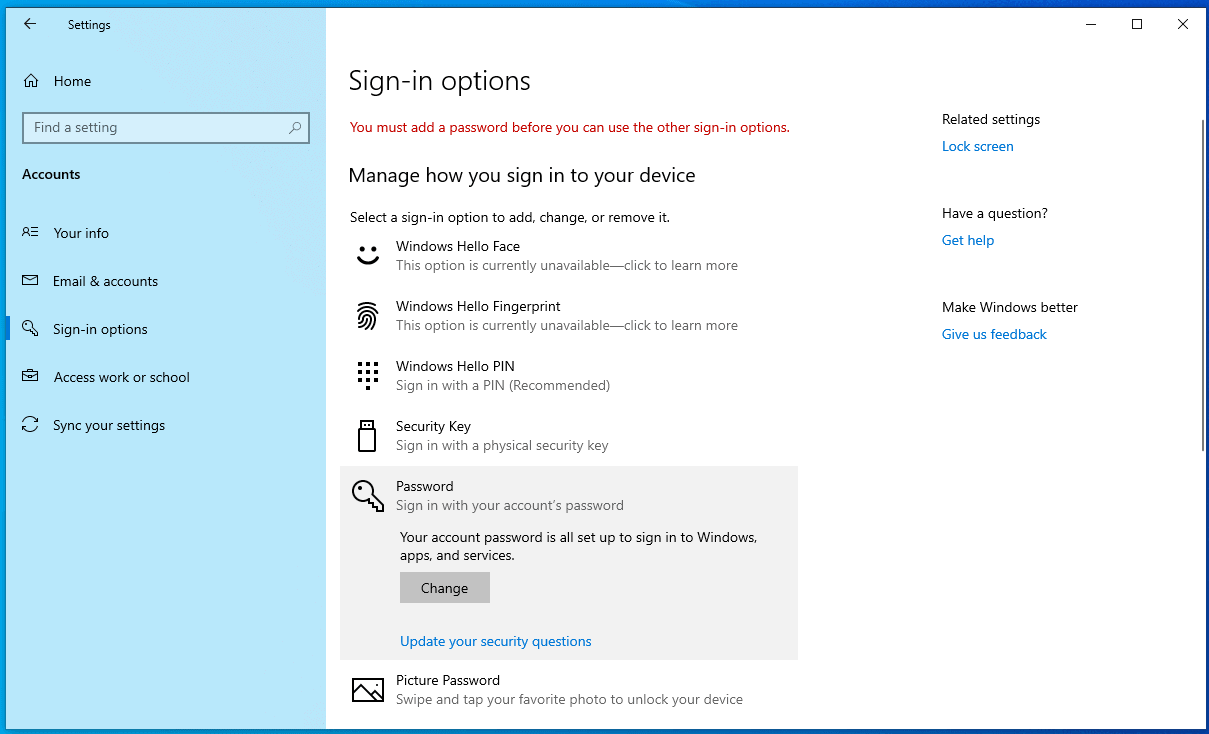
Microsoft gennemført en officiel måde at nulstille en lokal konto adgangskode i Windows, version 10 1803. Den metode virker ikke som standard, da det er et krav: sikkerheds-spørgsmål.
Her er hvad du skal gøre:
- Brug Windows-jeg for at åbne programmet Indstillinger.
- Gå til Konti > Sign-in Muligheder.
- Vælg “Adgangskode” på den side, der åbnes.
- Vælg “opdater din sikkerhed spørgsmål”.
- Skriv adgangskoden på den prompt, der åbnes.
- Tilføj tre sikkerhed, spørgsmål og svar til den lokale konto på næste side.
- Tip: du må ikke svare på disse spørgsmål sandfærdigt.
- Vælg afslut for at afslutte processen.
Når det er ud af den måde, en nulstilling af adgangskode vises på login-skærmen for at lokale hensyn. Svar blot på de tre sikkerhed spørgsmål for at nulstille adgangskoder.
Microsoft bemærker, at der er ingen anden måde at nulstille adgangskoden, brugerne har for at Nulstille PC ‘ en og slette alle data på den for at genskabe det (hvis de ikke har adgang til en konto, der er).
Der er en anden mulighed er dog, som beskrevet af Professor Robert McMillen på YouTube.
Den klassiske omdøbning af cmd.exe til utilman.exe virker ikke længere direkte i nye versioner af Windows.
Før den seneste opdatering til funktionen af Windows-10, Windows version 10 1809, brugere kan starte recovery-miljø, udskift utilman.exe med cmd.exe, og klik på “ease of access” – knappen for at gyde et vindue med en kommandoprompt til at ændre brugerens adgangskode.
I nyere versioner af Windows, ekstra trin er nødvendige. Her er hele processen:
- Læg recovery og fejlfinding miljø, fx ved at klikke på “Repair your computer” under Installation af Windows, hvis du starter fra Windows-installationsmediet.
- Vælg Fejlfinding > Kommandoprompt.
- Skifte til det drevbogstav, som Windows er installeret på, og der i system32-mappen, fx cd c:windowssystem32
- Type omdøbe utilman.exe utilman.bak.
- Type kopi cmd.exe utilman.exe.
- Genstart computeren, og start fra Vinduet installation af denne tid.
- Hvis du kører Windows version 10 1803 eller tidligere, skal du klikke på den Lette Adgang knappen for at åbne et kommandoprompt-vindue.
- Hvis du kører Windows version 10 1809 eller senere, skal du gøre følgende først:
- Hold Skift-tasten nede på tastaturet, og klik på Power-knappen for at vælge Genstart.
- Efter Genstart, skal du holde Shift-tasten igen og vælge Restart i Power menu igen for at starte op i startup repair.
- Vælg Fejlfinding > Avancerede Valg > Start > Indstillinger > Genstart
- Når Start-Indstillinger vises efter Genstart, skal du vælge 8) Deaktiver tidligt launch anti-malware protection.
- Klik på den Lette Adgang til knappen på den næste start på login-skærmen for at åbne et vindue med en kommandoprompt.
- Skriv net bruger til at vise navnene på alle brugerkonti.
- Brug kommandoen net user [brugernavn] [password] for at ændre password på kontoen, fx netto bruger martin qwerty123456 for at ændre adgangskoden for den bruger, martin til at qwerty123456.
Tjek vores detaljerede guide til Windows netto bruger kommandoen her.